Tento článok vysvetľuje, ako spočítať údaje vrátené dotazom v Access. Vo formulári alebo zostave môžete napríklad spočítať počet položiek v jednom alebo viacerých poliach alebo ovládacích prvkoch tabuľky. Môžete tiež vypočítať priemerné hodnoty a nájsť najmenšie, najväčšie, najskoršie a najnovšie hodnoty. Okrem toho Access poskytuje funkciu s názvom Riadok súčtu, ktorú môžete použiť na spočítanie údajov v údajovom hárku bez toho, aby ste museli meniť návrh dotazu.
Čo vás zaujíma?
Vysvetlenie spôsobov, ako spočítať údaje
Počet položiek v poli (stĺpec hodnôt) môžete spočítať pomocou funkcie Count . Funkcia Count patrí do množiny funkcií nazývaných agregačné funkcie. Agregačné funkcie sa používajú na vykonanie výpočtu v stĺpci údajov a vrátenie jednej hodnoty. Access okrem funkcie Count poskytuje aj niekoľko agregačných funkcií, napríklad:
-
Súčet na sčítanie stĺpca čísel.
-
Priemer priemeru stĺpca čísel.
-
Maximum na vyhľadanie najvyššej hodnoty v poli.
-
Minimum na vyhľadanie najnižšej hodnoty v poli.
-
Smerodajná odchýlka na meranie toho, ako široko sú hodnoty rozptýlené od priemernej hodnoty (strednej hodnoty).
-
Rozptyl na meranie štatistickej odchýlky všetkých hodnôt v stĺpci.
Access poskytuje dva spôsoby pridania funkcie Count a ďalších agregačných funkcií do dotazu. Môžete:
-
Otvorte dotaz v údajovom zobrazení a pridajte riadok súčtu. Riadok súčtu umožňuje použiť agregačnú funkciu v jednom alebo viacerých stĺpcoch množiny výsledkov dotazu bez toho, aby ste museli meniť návrh dotazu.
-
Vytvorte dotaz na súčty. Dotaz na súčty vypočíta medzisúčty v skupinách záznamov. Ak napríklad chcete vypočítať medzisúčet všetkých predajov podľa mesta alebo štvrťroka, pomocou dotazu na súčty zoskupíte záznamy podľa požadovanej kategórie a potom sčítate údaje o predaji. Naopak, riadok súčtu vypočíta celkové súčty pre jeden alebo viacero stĺpcov (polí) údajov.
Poznámka: Časti s postupom v tomto dokumente zvýrazňujú použitie funkcie Count , ale pamätajte, že v riadkoch a dotazoch súčtu môžete použiť aj iné agregačné funkcie. Ďalšie informácie o používaní iných agregačných funkcií nájdete v časti Odkazy na agregačné funkcie ďalej v tomto článku.
Ďalšie informácie o spôsoboch používania iných agregačných funkcií nájdete v článku Zobrazenie súčtov stĺpcov v údajovom hárku.
Kroky v nasledujúcich častiach vysvetľujú, ako pridať riadok súčtu a ako použiť dotaz súčtov na spočítanie údajov. Pri ďalšom postupe pamätajte, že funkcia Count funguje na väčšom počte typov údajov ako ostatné agregačné funkcie. Funkciu Count môžete napríklad spustiť pre ľubovoľný typ poľa okrem poľa obsahujúceho komplexné opakujúce sa skalárne údaje, ako je napríklad pole zoznamov s viacerými hodnotami.
Naopak, mnohé agregačné funkcie fungujú iba s údajmi v poliach nastavených na konkrétny typ údajov. Funkcia Sum napríklad funguje iba s poľami nastavenými na typy údajov Číslo, Desatinné číslo alebo Mena. Ďalšie informácie o typoch údajov, ktoré každá funkcia vyžaduje, nájdete v časti Odkaz na agregáciu funkcií ďalej v tomto článku.
Všeobecné informácie o typoch údajov nájdete v článku Úprava alebo zmena množiny údajov pre pole.
Spočítanie údajov pomocou riadka súčtu
Riadok súčtu pridáte do dotazu otvorením dotazu v údajovom zobrazení, pridaním riadka a následným výberom funkcie Count alebo inej agregovanej funkcie, ako je napríklad Súčet, Minimum, Maximum alebo Priemer. Kroky v tejto časti vysvetľujú, ako vytvoriť základný výberový dotaz a pridať riadok súčtu.
Vytvorenie základného výberového dotazu
-
Na karte Vytvoriť kliknite v skupine Dotazy na položku Návrh dotazu.
-
Dvakrát kliknite na tabuľku alebo tabuľky, ktoré chcete použiť v dotaze, a potom kliknite na tlačidlo Zavrieť.
Vybratá tabuľka alebo tabuľky sa zobrazia ako okná v hornej časti návrhára dotazov. Tento obrázok znázorňuje typickú tabuľku v návrhári dotazov:
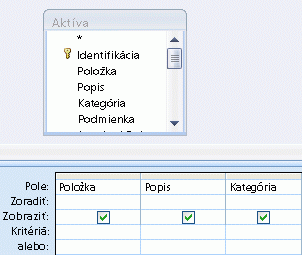
-
Dvakrát kliknite na polia tabuľky, ktoré chcete použiť v dotaze.
Môžete zahrnúť polia obsahujúce popisné údaje, ako sú napríklad názvy a popisy, musíte však zahrnúť pole obsahujúce hodnoty, ktoré chcete spočítať.
Každé pole sa zobrazí v stĺpci v mriežke návrhu dotazu.
-
Na karte Návrh dotazu kliknite v skupine Výsledky na položku Spustiť.
Výsledky dotazu sa zobrazia v údajovom zobrazení.
-
Voliteľne sa môžete vrátiť do návrhového zobrazenia a upraviť dotaz. Ak to chcete urobiť, kliknite pravým tlačidlom myši na kartu dokumentu dotazu a potom kliknite na položku Návrhové zobrazenie. Dotaz potom môžete podľa potreby upraviť pridaním alebo odstránením polí tabuľky. Ak chcete odstrániť pole, vyberte stĺpec v mriežke návrhu a stlačte kláves DELETE.
-
Voliteľne môžete dotaz uložiť.
Pridanie riadka súčtu
-
Otvorte dotaz v údajovom zobrazení. Kliknite pravým tlačidlom myši na kartu dokumentu dotazu a kliknite na položku Údajové zobrazenie.
- alebo -
Na navigačnej table dvakrát kliknite na dotaz. Týmto sa spustí dotaz a výsledky sa načítajú do údajového hárka.
-
Na karte Domov kliknite v skupine Záznamy na položku Súčty.
Pod posledným riadkom údajov v údajovom hárku sa zobrazí nový riadok súčtu .
-
V riadku súčtu kliknite na pole, ktoré chcete sčítať, a potom v zozname vyberte položku Počet .
Skrytie riadka súčtu
-
Na karte Domov kliknite v skupine Záznamy na položku Súčty.
Ďalšie informácie o používaní riadka súčtu nájdete v článku Zobrazenie súčtov stĺpcov v údajovom hárku.
Spočítanie údajov pomocou dotazu súčtov
Údaje spočítate pomocou dotazu súčtov namiesto riadka súčtu, keď potrebujete spočítať niektoré alebo všetky záznamy vrátené dotazom. Môžete napríklad spočítať počet predajných transakcií alebo počet transakcií v jednom meste.
Ak potrebujete použiť výslednú hodnotu v inej časti databázy, ako je napríklad zostava, zvyčajne použijete dotaz súčtov namiesto riadka súčtu.
Spočítanie všetkých záznamov v dotaze
-
Na karte Vytvoriť kliknite v skupine Dotazy na položku Návrh dotazu.
-
Dvakrát kliknite na tabuľku, ktorú chcete použiť v dotaze, a potom kliknite na tlačidlo Zavrieť.
Tabuľka sa zobrazí v okne v hornej časti návrhára dotazov.
-
Dvakrát kliknite na polia, ktoré chcete použiť v dotaze, a skontrolujte, či ste zahrnuli pole, ktoré chcete spočítať. Môžete spočítať polia väčšiny typov údajov, pričom výnimkou sú polia, ktoré obsahujú komplexné opakujúce sa skalárne údaje, ako napríklad pole zoznamov s viacerými hodnotami.
-
Na karte Návrh dotazu kliknite v skupine Zobraziť alebo skryť na položku Súčty.
Riadok súčtu sa zobrazí v mriežke návrhu a položky Zoskupovať podľa sa zobrazia v riadku pre každé pole v dotaze.
-
V riadku súčtu kliknite na pole, ktoré chcete spočítať, a vo výslednom zozname vyberte položku Počet .
-
Na karte Návrh dotazu kliknite v skupine Výsledky na položku Spustiť.
Výsledky dotazu sa zobrazia v údajovom zobrazení.
-
Voliteľne môžete dotaz uložiť.
Spočítanie záznamov v skupine alebo kategórii
-
Na karte Vytvoriť kliknite v skupine Dotazy na položku Návrh dotazu.
-
Dvakrát kliknite na tabuľku alebo tabuľky, ktoré chcete použiť v dotaze, a potom kliknite na tlačidlo Zavrieť.
Tabuľka alebo tabuľky sa zobrazia v okne v hornej časti návrhára dotazov.
-
Dvakrát kliknite na pole obsahujúce údaje kategórie a tiež na pole obsahujúce hodnoty, ktoré chcete spočítať. Dotaz nemôže obsahovať iné popisné polia.
-
Na karte Návrh dotazu kliknite v skupine Zobraziť alebo skryť na položku Súčty.
Riadok súčtu sa zobrazí v mriežke návrhu a položky Zoskupovať podľa sa zobrazia v riadku pre každé pole v dotaze.
-
V riadku súčtu kliknite na pole, ktoré chcete spočítať, a vo výslednom zozname vyberte položku Počet .
-
Na karte Návrh dotazu kliknite v skupine Výsledky na položku Spustiť.
Výsledky dotazu sa zobrazia v údajovom zobrazení.
-
Voliteľne môžete dotaz uložiť.
Odkaz na agregačnú funkciu
Nasledujúca tabuľka obsahuje zoznam a popis agregačných funkcií, ktoré Access poskytuje na použitie v riadku súčtu a v dotazoch. Nezabudnite, že Access poskytuje viac agregačných funkcií pre dotazy ako v riadku súčtu.
|
Funkcia |
Popis |
Použitie s údajovými typmi |
|---|---|---|
|
Súčet |
Spočíta položky v stĺpci. Funguje iba s údajmi vo formáte číslo a mena. |
Číslo, desatinné číslo, mena |
|
Priemer |
Vypočíta priemernú hodnotu v stĺpci. Stĺpec musí obsahovať údaje vo formáte čísla, meny alebo dátumu a času. Funkcia ignoruje hodnoty Null. |
Číslo, desatinné číslo, mena, dátum a čas |
|
Počet |
Spočíta počet položiek v stĺpci. |
Všetky typy údajov okrem tých, ktoré obsahujú komplexné opakujúce sa skalárne údaje, napríklad stĺpec zoznamov s viacerými hodnotami. Ďalšie informácie o zoznamoch s viacerými hodnotami nájdete v článku Vytvorenie alebo odstránenie poľa s viacerými hodnotami. |
|
Maximum |
Vráti položku s najvyššou hodnotou. V prípade textových údajov je najvyššia hodnota posledná abecedná hodnota a Access ignoruje malé a veľké písmená. Funkcia ignoruje hodnoty Null. |
Číslo, desatinné číslo, mena, dátum a čas |
|
Minimum |
Vráti položku s najnižšou hodnotou. V prípade textových údajov je najnižšia hodnota prvou abecedou a Access ignoruje malé a veľké písmená. Funkcia ignoruje hodnoty Null. |
Číslo, desatinné číslo, mena, dátum a čas |
|
Smerodajná odchýlka |
Meria, ako široko sú hodnoty rozptýlené od priemernej hodnoty (strednej hodnoty). Ďalšie informácie o používaní tejto funkcie nájdete v článku Zobrazenie súčtov stĺpcov v údajovom hárku. |
Číslo, desatinné číslo, mena |
|
Rozptyl |
Vypočíta štatistický rozptyl všetkých hodnôt v stĺpci. Túto funkciu môžete použiť iba s údajmi vo formáte číslo a mena. Ak tabuľka obsahuje menej ako dva riadky, Access vráti hodnotu null. Ďalšie informácie o funkciách rozptylu nájdete v článku Zobrazenie súčtov stĺpcov v údajovom hárku. |
Číslo, desatinné číslo, mena |










